Панель задач — раздел Образование, Операционные системы и оболочки Панель Задач Является Одним Из Основных Элементов Управления. Панель Задач…
Панель задач является одним из основных элементов управления. Панель задач — часть операционной системы для вызова меню Пуск, размещения значков запуска программ, кнопок к окнам открытых папок и открытых программ, индикаторов экрана. Панель задач по умолчанию располагается внизу Рабочего стола и представляет собой цветовую полосу с кнопкой Пуск. Незакрепленную полоску панели задач можно перетаскивать по экрану вверх или вбок, зацепив за середину полоски, и растягивать мышью, зацепив за край полоски. Панель задач Windows состоит из нескольких участков:
Панель быстрого запуска, Область кнопок окон, Область уведомления
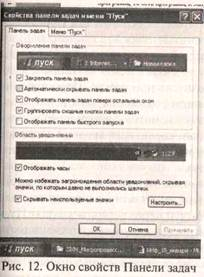 Щелчок правой кнопкой мыши по панели задач позволяет выбрать команду Свойства. Окно свойств панели задач имеет две вкладки: настройки оформления панели задач и оформления меню «Пуск» (рис. 12).
Щелчок правой кнопкой мыши по панели задач позволяет выбрать команду Свойства. Окно свойств панели задач имеет две вкладки: настройки оформления панели задач и оформления меню «Пуск» (рис. 12).
Вкладки можно выбирать щелчком мыши.
На вкладке Панели задач щелчком мыши можно задать свойства панели:
- группировка открытых файлов в одну кнопку;
- отображение панели быстрого запуска;
- отображение цифровых часов;
- скрытие неиспользуемых значков в области уведомлений.
Панели задач, Кнопка Пуск.
Вариант меню Windows XP кнопки Пуск упрощает доступ к Интернету, электронной почте, часто используемым программам. В заголовке меню указывается имя пользователя. Меню состоит из двух колонок. Левая колонка разделена на части: выше линии раздела расположен фиксированный список программ, он неизменен, и программы в нем всегда доступны для запуска, по умолчанию здесь расположены значки Интернета и электронной почты; ниже линии раздела расположен список часто используемых программ, зависящий от того, какие программы открывали недавно (рис. 8).
Кнопка Все Программы открывает список всех программ, установленных для данного пользователя. Правая часть меню открывает актуальные папки, недавние документы, настройки, поиск, справку. Значки в меню — гонцы к файлам установленных программ, к справке по программе. Перемещение по меню и выбор его пунктов выполняют с помощью мыши.
 ВНИМАНИЕ! Частая ошибка начинающих — перемещать указатель мыши по панелям меню Пуск наискосок. А правильно — между строками меню по вертикали, а по строке с символом ► строго по горизонтали, затем снова по вертикали.
ВНИМАНИЕ! Частая ошибка начинающих — перемещать указатель мыши по панелям меню Пуск наискосок. А правильно — между строками меню по вертикали, а по строке с символом ► строго по горизонтали, затем снова по вертикали.
Выбранный пункт следует щелкнуть мышью, например одну из программ для запуска. Чтобы перемещаться в меню Пуск без мыши, надо открыть его клавишами Пуск или Ctrl+Esc и с помощью клавиш перемещения курсора перемещаться вертикально и горизонтально (пункты меню выделяются подсветкой), завершить выбор значка клавишей Enter.
Классический вариант выполнен в стиле предыдущих версий операционной системы (рис. 13).
Панель меню разделена на три части. В нижней части расположены команды для завершения сеансов работы пользователей с операционной системой, перезагрузки и выключения компьютера. В средней части панели меню расположены команды для запуска и выполнения программ пользователя,вызову справки и поддержки пользователя, проведению поиска файлов, документов и папок на дисках компьютера, выполнению настроек операционной системы, открытию документов, открывавшихся последнее время, запуску программ. Строки меню Пуск, которые кончаются стрелкой перенаправления ►, открывают следующее меню (подменю), а пункты меню без символа открывают окно команды или запускают программу. В третьей части панели расположены команды для создания и открытия документов MS Office и др.
В обоих вариантах меню Пуск можно настроить его параметры по желанию пользователя, выбрав кнопку Настроить. Так, можно установить параметр Мелкие значки, что уменьшит размер меню, если его список станет со временем слишком большим. Кнопка Очистить очищает в меню список недавно открывавшихся документов. Можно включить кнопку Дополнительно для изменения меню Программы.
Завершение работы Windows.
Все темы данного раздела:
ПОНЯТИЕ ОПЕРАЦИОННОЙ СИСТЕМЫ Система (от греч. systema — целое, составленное из частей; объединение) — совокупность взаимосвязанных, регулярно взаимодействующих объектов, обр
Полноэкранное окно папки и загруженной программы занимает все поле экрана. Нормальное
Значки Windows. Значки — это графическое представление объектов Windows. Действия, производимые со значком, на самом деле производятся с объектом. Например, копирование
Файлы в операционной системе Windows организованы в иерархически подчиненные структуры, обозначаемые значками: папка устройства (диска) открывает подчиненные папки с файлами.
Выделение файлов в окне папки. Вокне активной папки выделить файл или папку можно щелчком мыши или перемещением клавишами со стрелками. Выделенные элементы подсвечиваются цвето
Файлы и папки ищут по признакам. Поиск в Windows XP запускается командой Пуск, Поиск (На
Всенастройки операционной системы выполняются командой Пуск, Настройка, Панель управления,открывающий список категорий выполняемых настроек: Оформление и темы; Дата, время,
Операционная система Windows XP представляет собой программное обеспечение высокой сложности и сопровождается автоматизированной информационной справочной системой, содержащий централизованное хран
Файловые менеджеры — обеспечивают пользователю удобный доступ к файлам и папкам компьютера. К файловым менеджерам относят такие программы, как Total Commander, PowerDesk, Disco Commander, FA
Программа обслуживания (утилита, от лат. utilitas — польза) — системная (сервисная, служебная) программа для оказания услуг общего характера пользователям и обслуживающему персоналу с
Сжатие данных. При хранении данных на носителях информации, передаче по компьютерной сети целесообразно использовать различные процедуры, позволяющие экономить ресурсы хранения
Алгоритм Окно Архив Операционная система Архиватор Панель: Атрибуты файла задач Буфер инструментов Виртуальная память Подкаталог Дефрагментация
